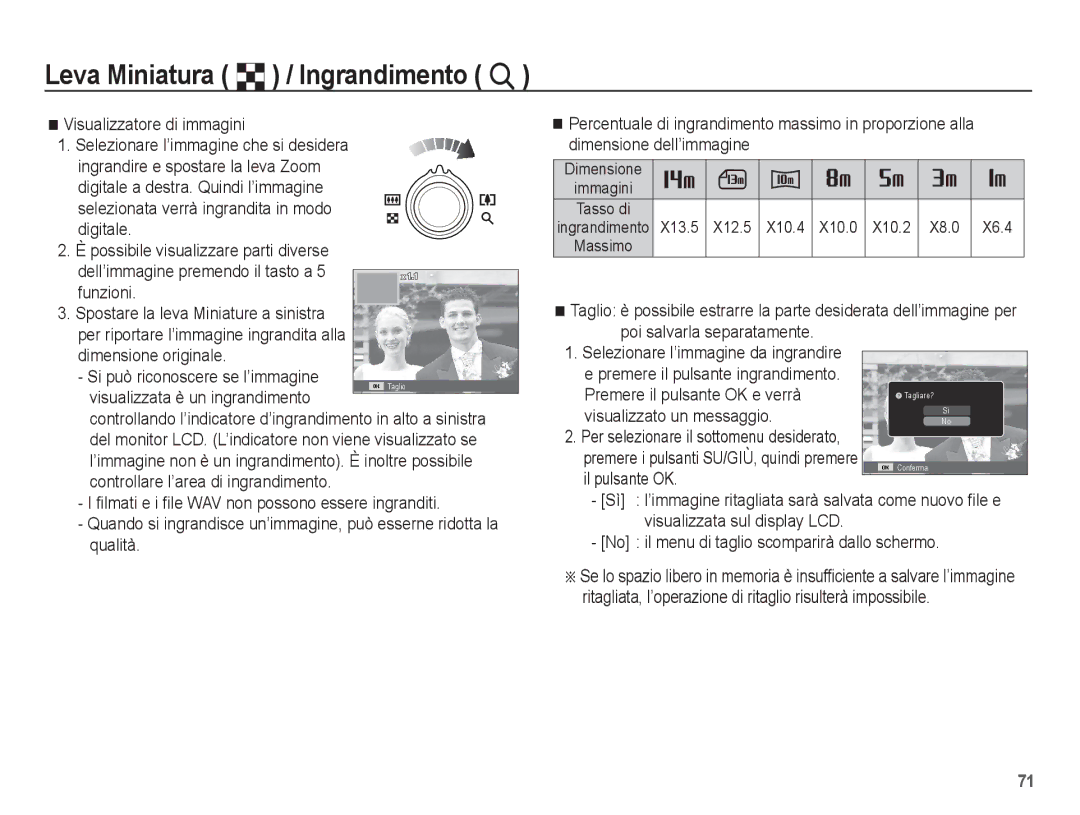Leva Miniatura ( º) / Ingrandimento ( í)
Visualizzatore di immagini
1.Selezionare l’immagine che si desidera ingrandire e spostare la leva Zoom digitale a destra. Quindi l’immagine
selezionata verrà ingrandita in modo digitale.
2. È possibile visualizzare parti diverse dell’immagine premendo il tasto a 5 funzioni.
3. Spostare la leva Miniature a sinistra per riportare l’immagine ingrandita alla dimensione originale.
- Si può riconoscere se l’immagine
Percentuale di ingrandimento massimo in proporzione alla dimensione dell’immagine
Dimensione
immagini
Tasso di
ingrandimento X13.5 X12.5 X10.4 X10.0 X10.2 X8.0 X6.4 Massimo
Taglio: è possibile estrarre la parte desiderata dell’immagine per poi salvarla separatamente.
1.Selezionare l’immagine da ingrandire e premere il pulsante ingrandimento.
visualizzata è un ingrandimento
Taglio
Premere il pulsante OK e verrà | Tagliare? |
controllando l’indicatore d’ingrandimento in alto a sinistra del monitor LCD. (L’indicatore non viene visualizzato se l’immagine non è un ingrandimento). È inoltre possibile controllare l’area di ingrandimento.
-I filmati e i file WAV non possono essere ingranditi.
-Quando si ingrandisce un’immagine, può esserne ridotta la qualità.
visualizzato un messaggio. | Sì | |
No | ||
2. Per selezionare il sottomenu desiderato, |
| |
premere i pulsanti SU/GIÙ, quindi premere |
| |
Conferma | ||
il pulsante OK. | ||
| ||
|
-[Sì] : l’immagine ritagliata sarà salvata come nuovo file e visualizzata sul display LCD.
-[No] : il menu di taglio scomparirà dallo schermo.
ÄSe lo spazio libero in memoria è insufficiente a salvare l’immagine ritagliata, l’operazione di ritaglio risulterà impossibile.
71